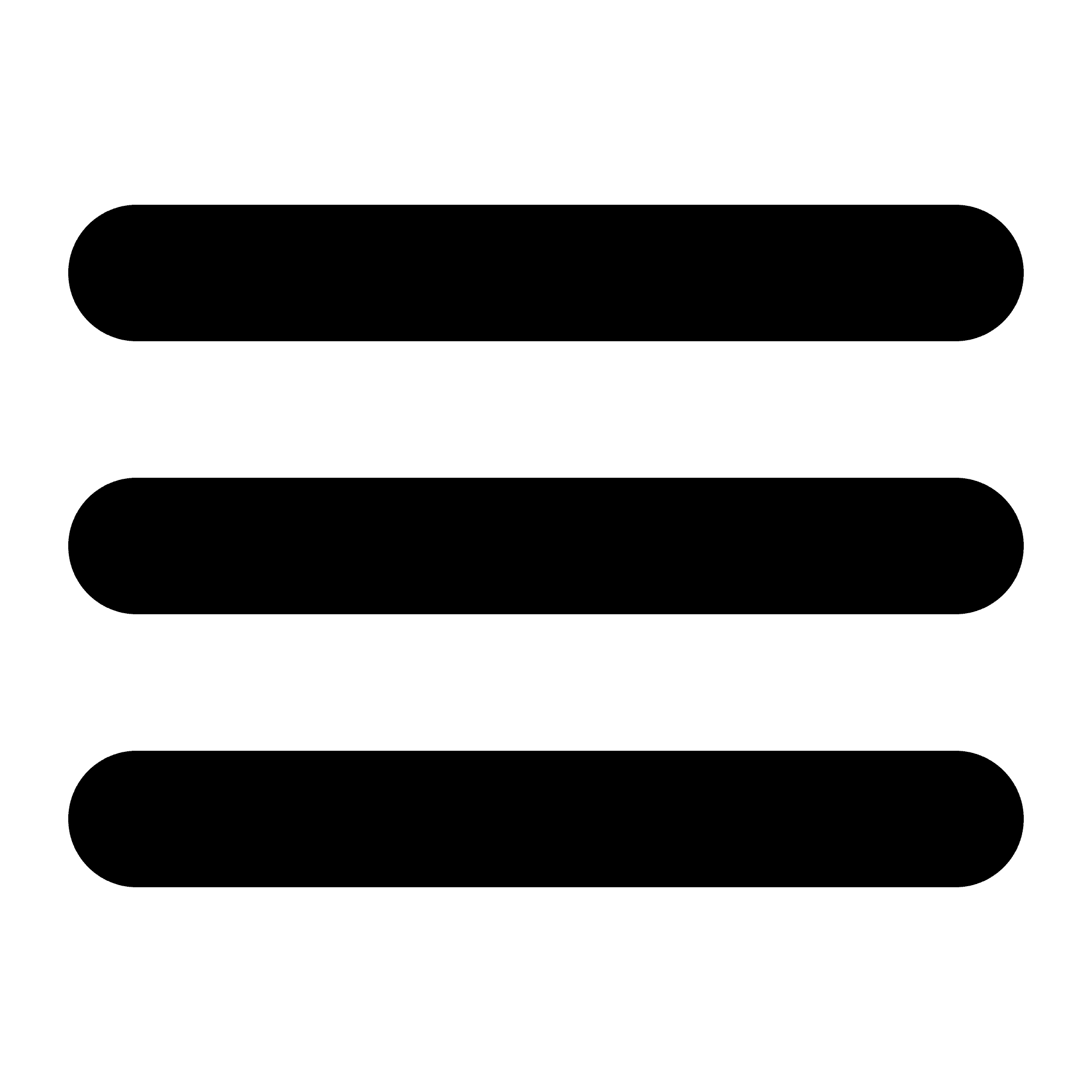Stránka podpory
Podpora
1. Zaregistrujte si v aplikaci nový účet
Chcete-li si v aplikaci zaregistrovat nový účet, navštivte: https://app.omnicrane.com/auth/register
A vyplňte informace na obrazovce níže:

Náš tip: Ujistěte se, že jste při prvotní registraci nepoužili stejný e-mail jako při dřívější registraci v Omnicrane. Vždy zkontrolujte jedinečnost zadané e-mailové adresy, aby nedošlo ke kolizi více účtů téhož uživatele v rámci naší aplikace SaaS.
2. Vytvoření nového uživatele v aplikaci
Pro verzi produktu SMB aplikace rozlišuje dvě základní role: SalesManager a SalesPerson. Právo vytvářet nové uživatele má vždy pouze SalesManager, který v licenci SMB vystupuje také jako správce aplikace.
Náš tip: Po vytvoření každého nového uživatele je ještě nutné odeslat aktivační e-mail na adresu uvedenou dříve ve formuláři pro vytvoření nového uživatele. To se provádí po zadání kontaktu stisknutím tlačítka Resetovat heslo, viz obrazovka níže:

3. DKIM / SPF a nastavení domény zákazníka
Aby společnost Omnicrane mohla odesílat e-maily jménem zákazníka z jeho firemního e-mailu, např.: karel.popov@jablko.cz, je nutné nastavit oprávnění na doméně zákazníka, např. www.jablko.cz (tzv. SPF záznam), a zároveň jednou autorizovat náš nástroj tzv. DKIM klíčem, který „podepisuje“ všechny e-maily jménem domény zákazníka.
Pro správce domény zákazníka (IT technika) je to práce na několik minut (jeden příkaz SPF Include na doménu) a jedno vygenerování klíče DKIM. Správce vaší domény to musel udělat již v minulosti, takže vaši lidé by s tím měli mít zkušenosti nebo vám s tím může pomoci společnost Omnicrane.

Co je to kontrola DKIM?
DKIM (DomainKeys Identified Mail) neboli kontrola DKIM je technika ověřování e-mailů, která umožňuje příjemci zkontrolovat, zda byl e-mail skutečně odeslán a autorizován vlastníkem dané domény, čímž je zajištěna jeho pravost.
To se provádí tak, že se e-mail opatří digitálním podpisem, který se nazývá podpis DKIM. Podpis DKIM je šifrovaný řetězec neviditelně vložený do e-mailu, který může e-mailový server příjemce ověřit na základě veřejných záznamů DNS vaší domény. Obvykle se podpisy DKIM kontrolují na úrovni serveru a výsledky se nezobrazují přímo koncovému příjemci. E-mail se prostě zobrazí ve schránce jako obvykle, ale díky procesu ověření má větší šanci projít filtry SPAM a dalšími bezpečnostními kontrolami.
Jakmile přijímací systém dojde k závěru, že e-mail je podepsán platným podpisem DKIM, lze s jistotou říci, že zpráva daného e-mailu ani přílohy nebyly změněny nebo upraveny.
Chcete-li se dozvědět více, přečtěte si technický popis [zde...] (https://www.proxyclick.com/blog/what-is-dkim-check).
Co je SPF?
Sender Policy Framework (SPF) je technika ověřování elektronické pošty, která se používá k zabránění odesílání zpráv spammery jménem vaší domény. Pomocí SPF může organizace zveřejnit autorizované poštovní servery. Společně s informacemi souvisejícími s DMARC (Domain-based Message Authentication Reporting and Conformance) poskytuje příjemci (nebo přijímajícím systémům) informace o tom, jak důvěryhodný je původ e-mailu. SPF je stejně jako DMARC technika ověřování e-mailů, která využívá DNS (Domain Name Service). To vám jako odesílateli e-mailu dává možnost určit, které e-mailové servery mohou odesílat e-maily jménem vaší domény.
SPF v praxi
Záznam SPF je záznam DNS, který musí být přidán do zóny DNS vaší domény. V tomto záznamu SPF můžete určit, které IP adresy a/nebo hostitelská jména jsou oprávněna odesílat e-maily z konkrétní domény.
Příjemce pošty použije adresu „obálky od“ pošty (většinou hlavičku Return-Path), aby potvrdil, že odesílající IP adresa k tomu byla oprávněna. K tomu dojde ještě před přijetím těla zprávy. Pokud odesílající e-mailový server není uveden v záznamu SPF z určité domény, bude e-mail z tohoto serveru označen jako podezřelý a příjemce jej může odmítnout.
Více informací o nastavení SPF naleznete zde....
4. Import kontaktů z externí DB
Důrazná poznámka: Import kontaktů může přepsat vlastnictví dat v databázi, a je tak nejsilnější operací, kterou může uživatel v aplikaci provést. Import by proto měl vždy provádět někdo, kdo rozumí základním principům fungování CRM a práce s daty.
Proto si následující popis přečtěte velmi pozorně, a pokud byste si jako uživatelé na hromadný import dat netroufli, zavolejte do Omnicrane a my vám rádi pomůžeme.
Obecný popis
Kromě ručního nastavení kontaktu přímo v Omnicrane je běžné, že zákazník importuje do Omnicrane větší objem údajů o kontaktech ze své vlastní zákaznické databáze (DB), což je u firemních zákazníků typicky jejich CRM systém, jako je SalesForce, Microsoft Dynamics, nebo jen běžná tabulka v Excelu, jak je tomu často u malých a středních firem.
Omnicrane definuje základní povinnou CSV strukturu importovaných dat (záhlaví tabulky) a navíc umožňuje zákazníkům přidávat vlastní atributy (sloupce) v rozsahu max. 3 jednotlivých atributů pro datový objekt Zákaznický kontakt a max. 3 jednotlivých atributů pro objekt Firma.
Podrobný popis
Povinná struktura CSV, která musí být dodržena pro úspěšný import.
Náhled vzorového souboru uloženého na GDisc je zde.
Soubor SAMPLE nelze upravovat, ale lze jej stáhnout jako soubor/soubor ve formátu Excel nebo CSV na této adrese odkaz... .
5. Doručení e-mailu do schránky doručené pošty vs. spamové schránky zákazníka
Doručení e-mailu do správné e-mailové schránky závisí na mnoha faktorech, jako je pověst odesílatele, nastavení antispamového filtru na e-mailovém serveru nebo samotný obsah e-mailu.
Maximalizace míry doručení e-mailu je složitá záležitost. Pro začátek stačí dvě základní věci:
1, Správné nastavení DKIM/SPF.
2, Nebo pokud e-mail skončí ve schránce SPAM, pak označte odesílatele jako bezpečného:.
-
A, kliknutím pravým tlačítkem myši na záhlaví e-mailu nahlásit zprávu jako nevyžádanou.
-
b, nebo opět kliknutím pravým tlačítkem myši, ale systémověji výběrem Možnosti... a nahlášením odesílajícího E-mailu serveru jako bezpečného viz obě možnosti na obrázku níže...
6. Uživatelské role a práva v aplikaci
Nastavení rolí a práv v aplikaci
Aplikace Omnicrane rozlišuje ve verzi licence SMB dvě základní uživatelské role, na které jsou vázána všechna práva a operace nad daty uloženými v aplikaci
Konkrétně se jedná o roli:
SalesManager - který zároveň plní funkci administrátora pro nastavení dalších uživatelů, má celkový přehled o činnosti uživatelů, ale z důvodu bezpečnosti zákaznických dat má často nad daty jen pohled pro čtení a souhrnný pohled.
SalesPerson - vlastní výkonná role, která může provádět všechny aktivní akce, tj. odesílat kampaně a měnit stavy leadů, ale pouze pro kontakty, u nichž je vlastníkem kontaktu.
Pro podrobnější informace nebo nastavení jednotlivých práv v aplikaci doporučujeme oslovit konzultanta společnosti Omnicrane.
Nastavení nových uživatelů může provádět pouze SalesManager v rámci nabídky Nastavení.
Náš tip: Po vytvoření nového účtu je vždy nutné kliknout na tlačítko Obnovit heslo, které novému uživateli zašle e-mail s pozvánkou. Viz obrazovka níže...
7. Obrazovka přístrojové desky
Úvodní obrazovka poskytuje přehled (dashboard) základních klíčových ukazatelů výkonnosti (KPI) aplikace.
Konkrétně se jedná o následující metriky KPI:
Celkové tržby: Celkové tržby jako „nevážený“ součet (agregace) hodnoty všech leadů od všech SalesPeople v rámci organizace (pro přihlášení do role Manager) nebo pouze Celkové tržby pro jednoho Salespera (pro přihlášení do role SalesPerson).
Detail agregovaných Tržby podle stádia zralosti příležitosti (Leads stages) je v následujícím grafu.
Celkové příjmy: celkový počet příjmů (prodejních příležitostí) a pro všechny stupně zralosti příležitostí (etapy). Opět souhrnný pohled (pro přihlášení jako Manažer za celou svou organizaci) nebo jen za jednoho prodejce (pro přihlášení jako SalesPerson).
Detail agregovaných počtů Leadů podle Stupňů zralosti příležitostí (Leads Maturity Stages) je v následujícím grafu.
Odeslané kampaně: zobrazuje celkový počet kampaní odeslaných podle role, ve které se uživatel přihlásil. Pro roli Manager se tedy jedná o počet kampaní za celou organizaci a pro roli SalesPerson pouze o její počet kampaní.
Podrobné statistiky jsou k dispozici v položce nabídky Analýza.
Míra doručení: Zobrazuje v procentech poměr všech: E-maily doručené zákazníkům / E-maily odeslané v rámci kampaní Omnicrane.
Míra otevření: Zobrazuje v procentech poměr všech: Otevřené e-maily zákazníky / Odeslané e-maily v rámci kampaní Omnicrane.
Míra prokliku: Zobrazuje v procentech poměr všech: kliknutí vložených do e-mailů zákazníky / e-mailů odeslaných v rámci kampaní Omnicrane.
Aby byla statistika vypovídající, proto se v rozmezí 0-100 % započítává vždy pouze první unikátní kliknutí v rámci jedné zprávy v rámci panelu nástrojů. Celkový počet kliknutí a jejich podrobná analýza je k dispozici v rámci položky nabídky Leads and Analytics.
8. Obrazovka vedení
Funkce Lead management nabízejí dva typy operací:
1 Funkce filtrování, řazení a vyhledávání v seznamu vedoucích vygenerovaném ze všech kampaní.
-
POZNÁMKA 1: Leady jsou ve výchozím nastavení seřazeny podle indexu priority (sloupec Px), který je každému Leadu přiřazen funkcí AI aplikace Omnicrane APP. Prioritu Leads vypočtenou APP lze považovat za doporučení pro Prodejce; očekává se však, že Prodejce přidá svůj vhled a know-how, aby mohl ručně změnit/upravit prioritu Leads.
-
POZNÁMKA 2: Vlastníkem Leads/Zákazníků je vždy pouze jeden jedinečný Prodejce, který respektuje pravidlo osvědčených postupů z oblasti CRM.
2 Změna detailu Leads se provádí ručně v detailu Leads uvedeném níže:

Příznak-1 ukazuje na tlačítko, kde může Prodejce změnit Stage Lead, které má přímý vliv na Prioritu Lead. APP rozlišuje 5 Stupňů Leadů od 1 jako nejnižšího po 5=Won Deal jako nejvyšší.
Příznak-2 bod, kde ručně změnit hodnotu Lead pocházející původně z výchozího nastavení provedeného na úrovni kampaně pro všechny příjemce.
Příznak-3 bod, kde se změní Produkt, který se má prodat. Definice portfolia produktů se provádí v nabídce Nastavení dostupné pouze roli Manažer v APP.
Příznak-4 bod, kde může Prodejce zadat svůj soukromý komentář k Vedoucímu.
- POZNÁMKA: Tato obrazovka Detailu svodu a údaje zde nejsou dostupné nikomu jinému než pouze Prodejci, který je vlastníkem Zákazníka. Dokonce ani manažer, který pracuje v APP jako administrátor, nemůže přistupovat k žádným detailním údajům tohoto prodejce. Jedná se o bezpečnostní policii, která je v naší aplikaci Omnicrane APP zakódována natvrdo.
9. Obrazovka kampaně
Pro přidání/vytvoření nové kampaně potřebujete dva základní vstupy dat, a to:
- Obsah kampaně (připravený v MENU Šablony jako grafický návrh bohatý na HTML kombinující obrázky, tlačítka, HTTP odkazy a text).
- Seznam příjemců (připravený v MENU Seznam kontaktů].
Celá agenda Správa kampaní je realizována na čtyřech obrazovkách:
1 Seznam kampaní - jako hlavní obrazovka umožňující operace s kampaněmi
- Zde přidejte jako červené tlačítko Call-to-Action
- Zobrazení jako žluté barevné označení místa, kde kliknutím otevřete detail kampaně
2 Přidání nové kampaně
- Zobrazit detail Formulář pro vytvoření kampaně

-
1-Vlajka ukazuje, kam zadat název kampaně, který bude později zobrazen v seznamu kampaní a také použit pro všechny funkce Filtrování a Vyhledávání uvnitř APP
-
2-Flag body, kam se zadává důležitá adresa SENT FROM:, která se bude zobrazovat v INBOXU příjemce e-mailu. Zde můžete buď umístit název společnosti, která kampaň odesílá, jako: Prague Data Ethics Lab, nebo dokonce konkrétní e-mailovou adresu jako: steve.jobs@apple.com.
-
body 3-Flag, kam se zadává Předmět e-mailu zobrazený v INBOXu příjemce e-mailu.
-
4-Flag body, kam se zadává Seznam příjemců e-mailu (Publikum e-mailové kampaně), který je nutné vytvořit před vytvořením Nové kampaně v nabídce Seznam kontaktů
-
body s 5 příznaky, kde vyberete Šablonu definovanou dříve
-
body 6-Flag, kde zadáte Cíle kampaně jako: A, Očekávaná hodnota jednoho Lead vygenerovaného z Kampaně a Produkt, který chcete v kampani propagovat, např. Newsletter jako fgeneral produkt
-
Po této obrazovce následuje také vyskakovací okno pro potvrzení odeslání kampaně.
3 Detail konkrétní kampaně - statistiky - statistiky zobrazující časovou osu výkonu kampaně.
-
1-Vlajka ukazuje na základní přehledové údaje o kampani.
-
2-Flag ukazuje na místo, kde se má Zobrazit HTML jako obsah šablony, která byla odeslána v kampani
-
3-Flag ukazuje na základní klíčové ukazatele výkonnosti kampaně, které jsou popsány na obrazovce nápovědy k ovládacímu panelu.
-
příznak 4 ukazuje na statistiky kampaně v podobě časové osy výkonu
-
příznak 5 ukazuje na místo, kde lze přepínat mezi zobrazením kampaní Leads a Statistiky kampaně
4 Detail konkrétní kampaně - Leads - zobrazuje počáteční Leads vygenerované z kampaně; celkové Leads je však lepší zobrazit v položce Leads MENU.
10. Obrazovka Šablony
Agendu práce se šablonami lze rozdělit do dvou oblastí:
A, Přidání nové Šablony a B, Manipulace se stávajícími Šablonami.
-
Příznak-1 ukazuje na tlačítko, na které se klikne pro Přidání nové Šablony
-
Příznak-2 ukazuje na tlačítko, kde klikněte na Klonovat vzorové a PERNAMENTNÍ Šablony pojmenované jako Alfa, Beta, Gamma, které jsou sdílené mezi všemi prodejci ve vaší organizaci (v popisu Šablony je označena jako SDÍLENÁ
-
Příznak-2 ukazuje na tlačítko, na které kliknete, abyste odstranili nebo naklonovali své vlastní Šablony, které jste vytvořili v roli Prodejce a jste označeni jako vlastník. To, že jste vlastníkem, vám umožňuje plnou manipulaci se Šablonou, včetně funkcí Odstranit. Pokud však již byla Šablona odeslána prostřednictvím Kampaně, i když ji odstraníte, zůstane zachována její kopie, kterou si můžete prohlédnout v historii detailů Kampaně dostupné prostřednictvím funkce Zobrazit HTML.
Přidání nové Šablony a vytvoření obsahu bohatého na HTML znamená tři kroky:
Krok 1 - Vytvoření rozvržení obsahu Šablony (Definujte Záhlaví, Tělo, Zápatí jako tři základní bloky s možností specifikovat bloky do nižších detailů, jako jsou sub/bloky jako samostatné sloupce. Poznámka: takto definované Rozložení bude později obsahovat konkrétní obsah, viz Krok 2
Krok 2 - Vyplnění rozvržení obecným prvkem Viz Příznaky-1-2-3 a nabídka prvků dostupná v pravém menu jako: Obrázek, Text, Tlačítko, HTML odkazy...atd.
Krok 3 - Psaní, úprava obsahu s Text jako v editoru Word včetně možnosti aktualizovat text Tlačítka a také možnosti nahrát konkrétní obrázky PNG, JPEG z počítače do předdefinovaných obecných prvků
Krok 4 - Vložení konkrétních HTTP odkazů do prvků, které jsou podstatné pro pozdější analýzu chování příjemců e-mailů.
Podívejte se, jak vložit specifický HTTP odkaz do tlačítka níže
- POZNÁMKA: Chování zákazníka/příjemce můžete sledovat pouze v případě, že do Šablony vložíte aktivní odkazy, na které může zákazník kliknout.
Příznak-4 bod, kam vložit HTTP odkaz, na který se bude kliknutí sledovat v Analýze kampaní a Leads.
[...]
11. Kontaktní obrazovka
S aplikací Contact můžete pracovat na následujících úrovních:
1 Správa kontaktů provádí analýzu nad celkovými databázemi kontaktů, které patří jejich vlastníkovi (manažerovi všechny DB a prodejci jen jeho zákazníci).
2 Úroveň jednotlivých kontaktů - kde si můžete zobrazit podrobnosti o každém kontaktu, pokud jste Prodejce, který vlastní údaje o Zákaznících, a pak můžete také ručně měnit jeho údaje.
3 Úroveň seznamu - shromáždění požadované podmnožiny kontaktů do jednoho seznamu.
4 Úroveň společnosti - aplikace Omnicrane APP je zaměřena na B2B zákazníky, a proto očekáváme, že většina kontaktů by měla patřit k některé společnosti.
- Všimněte si, že jedna Společnost může mít mnoho přidružených osob/kontaktních osob, avšak pro úroveň Společnosti je označen pouze Kontakt, který je Primárním rozhodovatelem
5 Import kontaktů - Tato položka nabídky je dostupná pouze pro roli Manažer v aplikaci APP. Podrobný postup hromadného importu dat Kontaktů je popsán u speciální položky podpory s názvem Import dat z externí databáze.

POZNÁMKA: Agenda Správa kontaktů je zásadní pro obchodní úspěch Prodejní kampaně.
-
Proto je třeba před odesláním Kampaně provést analytické práce s kontakty.
-
Seznam je soubor všech zákazníků, kteří budou Kampaní osloveni.
12. Analytická obrazovka
Zde se provádějí dvě pokročilé analytické funkce nad základními statistikami na obrazovkách Leads a Campaign.
1 Business Analytics nad Leads včetně funkcí exportu pro účely pozdější analýzy v externích nástrojích.

2 Analýza aktivity - zobrazuje, jakou aktivitu obchodník vykonává, pokud jde o ručně měněné Leady, odeslané Kampaně... atd.

- POZNÁMKA: Manažer může zobrazovat a porovnávat obchodní výkonnost a aktivitu svých Týmů a tuto oblast Analytics, která je velmi mocným nástrojem pro řízení Prodejního týmu.
13. Obrazovka nastavení
Tato nabídka nastavení je dostupná pouze uživateli, který v APP vystupuje v roli manažera organizace.
Jsou zde k dispozici tři základní funkce Organizace, Uživatelé, Produkty:
Níže jsou uvedeny detailní obrazovky pro jednotlivé funkce:
1 Moje organizace - jsou zde zobrazeny jako: Typ licence APP, Datum aktivace licence, Limity na licenci jako Maximum kontaktů v DB... atd.
2 Přidání nových uživatelů - pro nového uživatele je vždy nutné resetovat heslo.

3 Definovat portfolio produktů - můžete přidat konkrétní produkty, které se později používají v kampaních a v leadech pro lepší správu leadů.